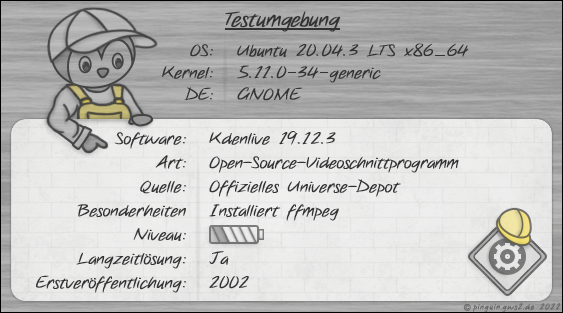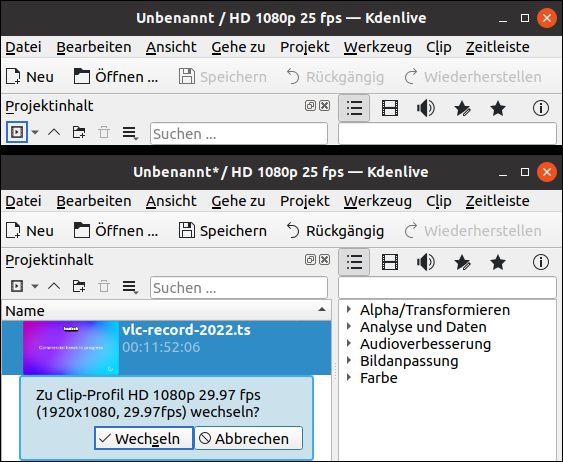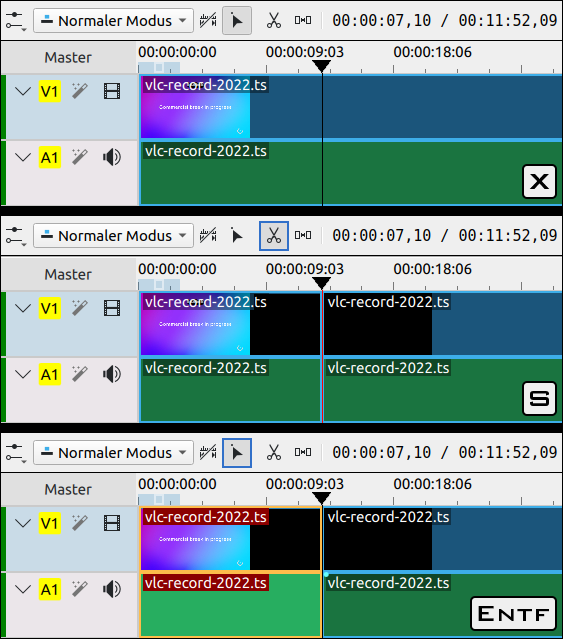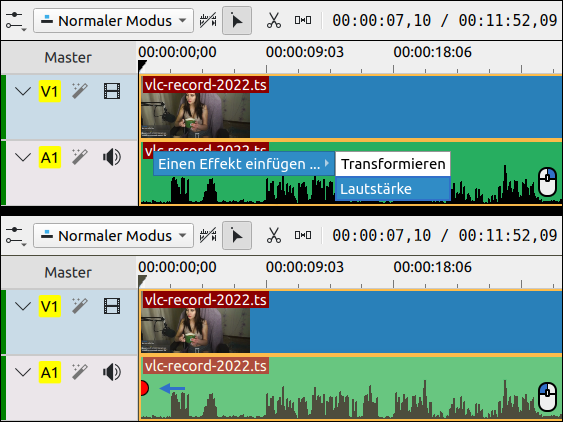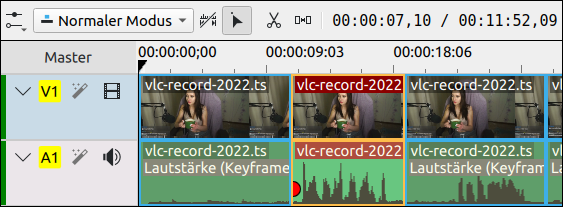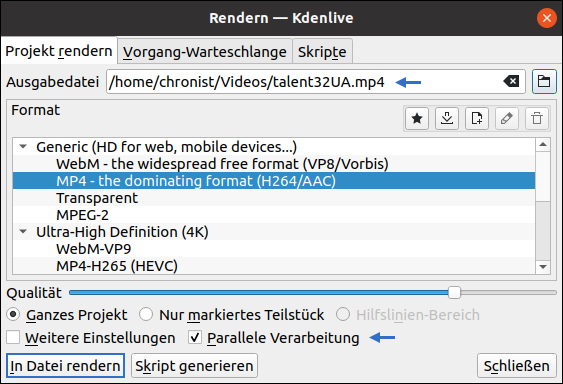Linux-Distributionen sind weder mit Adobe Premiere noch mit Vegas Pro kompatibel. Aus diesem Grund sollten Filmschaffende auf jeden Fall ihrem Microsoft-Betriebssystem treu bleiben. Hingegen Multimediakonsumenten, die aufgezeichnete Fernsehsendungen oder mitgeschnittene Streams von Werbung oder sonstigen Unterbrechungen befreien möchten, sind bei Ubuntu und Co. gut aufgehoben. Das liegt wiederum an einer Open-Source-Software¹ namens Kdenlive, die bereits seit über 20 Jahren weiterentwickelt wird. Hierbei handelt es sich um einen semiprofessionellen² Videoeditor, mithilfe dessen sich Aufnahmen neu arrangieren und vertonen³ lassen.
Hallo, oft nutze ich mein Smart-TV, um lineares Fernsehen oder Twitch-Streams via USB-Recording aufzuzeichnen. Das Rohmaterial habe ich bisher unkompliziert mit der Windows-Applikation Microsoft Fotos bearbeitet. Nun bin ich aber vor Kurzem auf Ubuntu umgestiegen, wodurch ich wohl oder übel auf meinen geliebten Videoeditor verzichten muss. Kennen Sie vielleicht ein Linux-Programm, mit dem ich Werbung sowie Vor- und Nachläufe aus Filmdateien herausschneiden beziehungsweise simple Tonanpassungen vornehmen kann?
Cleven, Damir: Suche nach leicht bedienbarer Videoschnittsoftware. E-Mail vom 30.12.2021.
Verglichen mit Microsoft Fotos, das optisch an eine Smartphone-Applikation⁴ erinnert, besitzt Kdenlive einen viel größeren Funktionsumfang. So wartet das native Linux-Programm mit klassischen Montagespuren und einer Vielzahl von Editionswerkzeugen auf, mit denen sich ohne Weiteres Vlogs oder aufwendige Brickfilme erstellen ließen. Trotz der opulenten Ausstattung ist die kostenlose Videoschnittsoftware unter Ubuntu ebenfalls die erste Wahl, wenn es um die Bewerkstelligung von primitiven Schönheitskorrekturen geht.
Ubuntu-Nutzer können die neusten Editionen von Kdenlive entweder via PPA⁵ oder aus der Snap-Paketverwaltung beziehen, wobei diese Ausgaben häufig diverse Instabilitäten⁶ aufweisen. Dementsprechend macht es Sinn, die Installation der Videoschnittsoftware über den klassischen APT-Dienst vorzunehmen:
sudo apt-get update && sudo apt-get install kdenlive
Hierbei erhalten Debian-Derivat-Anwender in jedem Fall eine einsatzerprobte Version, die perfekt an das jeweilige Betriebssystem angepasst ist.
Nach dem Starten der Freeware sollte im Reiter „Einstellungen” mithilfe des Konfigurationsassistenten einmalig überprüft werden, ob der eingesetzte Computer eine Hardwarebeschleunigung der Grafikkarte zulässt. Diese Option ermöglicht nämlich nicht nur ein sanfteres Arbeiten, sondern verkürzt obendrein den Renderprozess. Doch selbst ohne diese Eigenschaft sind semiprofessionelle Videoeditionen in Kdenlive problemlos möglich.
Der schnelle Schnitt
Szenario: Es ist mir ein wenig peinlich, aber ich gehöre tatsächlich zur Zunft der Talentsucher. Genauer gesagt mache ich eurasische Frauen ausfindig, die ich gegen eine Gebühr an hiesige Begleitagenturen vermittle. Früher war der Job sehr anstrengend, da ich potenzielle Kandidatinnen vor Ort fast schon mit dem Lasso einfangen und wie auf einem Viehmarkt mit Dorfältesten verhandeln musste. Doch dank des Internets kundschafte ich zukünftige Escortdamen mittlerweile vom Homeoffice aus. Hierfür beobachte ich gering frequentierte Twitch-Streams, in denen sich promiskuitive Protagonistinnen aus dem Kaukasus zur Schau stellen. Passt eine Darstellerin ins Profil, dann nehme ich ihre Live-Übertragung auf, damit ich aus dem Rohmaterial ein kleines Bewerbungsvideo für meine Kunden schneiden kann. Schließlich kontaktiere ich eine etwaige Arbeitsmigrantin erst, wenn auch wirklich Interesse an ihrer Person besteht. Bei der Erstellung meiner Clips gebe ich mir allerdings nur wenig Mühe, um die amateurhafte Charakteristik zu bewahren. So entferne ich maximal die Werbung und nehme eventuell leichte Tonkorrekturen vor.
Hierzu füge ich den kopierten Live-Stream mithilfe des kleinen Wiedergabeknopfes in Kdenlive ein. Gleich nachdem die Datei in das Projektfenster geladen wurde, fragt mich das Videoschnittprogramm, ob es die Qualität des Rohmaterials weiterführen soll. Und natürlich stimme ich der Freeware mit der Schaltfläche „Wechseln” zu. Denn im Gegensatz zu einem Foto lässt sich eine Filmaufnahme softwareseitig nur schwer verbessern und da ich später weder Ränder noch irgendwelches Bildrauschen haben möchte, behalte ich das ursprüngliche Clip-Profil bei.
Sobald ich die grundlegenden Einstellungen getroffen habe, ziehe ich die Stream-Aufzeichnung via Drag & Drop in die Montageleisten. Dort entferne ich als Erstes die störende Twitch-Werbung, indem ich den dreieckigen Zeitmarker an das Ende des Vorspanns führe.
- Direkt im Anschluss drücke ich die Taste X, woraufhin in Kdenlive das Schneidewerkzeug aktiviert wird.
- Unmittelbar danach mache ich einen Linksklick auf die zwischenzeitlich rotgefärbte Spurenlinie, um den überflüssigen Ballast vom Hauptteil abzutrennen.
Dann wechsle ich mit der Taste S wieder zurück in den Auswahlmodus, kennzeichne den freigestellten Videoanfang mit der Maus und eliminiere den Appendix über die Entfernentaste.
Den Ton angleichen
Als Nächstes schiebe ich die übrig gebliebene Aufnahme mit gedrückter linker Maustaste ganz nach vorne, sodass der Clip bei Sekunde Null beginnt. Infolgedessen schaue ich mir die Ausschläge in der Audiospur an. Normalerweise muss ich die Lautstärke meiner Live-Aufzeichnungen erhöhen, da devote Eurasierinnen deutlich leiser als deutsche Frauen sprechen und zumeist nicht nahe genug an ihren Richtmikrofonen sitzen.
Um den ursprünglichen Videosound zu verstärken, mache ich einen Rechtsklick auf die Tonspur, wodurch ein Dropout-Menü hervorgerufen wird. Darin navigiere ich über den Auswahlpunkt „Einen Effekt einfügen” zum Eintrag „Lautstärke”, was einen roten Volume-Knopf erscheinen lässt. Je nachdem, in welche Richtung ich diesen Regler mit der Maus verschiebe, könnte ich den Geräuschpegel des gesamten Clips erhöhen oder verringern.
In meinem konkreten Fall hat die Protagonistin jedoch mal zu laut und mal zu leise geredet. Demzufolge würde der Filmsound punktuell übersteuern, wenn ich die komplette Tonspur verstärke. Stattdessen muss ich die einzelnen Sprechstellen mit dem Schneidewerkzeug isolieren, damit ich die Audioaufzeichnung in jedem Videoglied individuell anpassen kann.
Einen Film erstellen
Sobald die Aufnahme eine einheitliche Akustik besitzt, soll Kdenlive die audiovisuellen Bruchstücke zu einem neuen Video zusammenfügen. Hierzu drücke ich den Zeilenschalter zeitgleich mit der Steuerungstaste, woraufhin das Rendern-Menü erscheint.
In diesem Fenster gebe ich zuerst an, wie mein Film heißen soll. Gleich darauf bestimme ich, dass mein bewegtes Bildmaterial in einen MP4-Container gepackt und mit dem H.264-Codec komprimiert werden soll. Diese Kombination ist bis zu einer Videoauflösung von 1920 x 1080 Pixeln am besten geeignet. Zu guter Letzt muss ich nur noch die Schaltfläche „In Datei rendern” anwählen und warten, bis mein Clip erstellt wurde. Um diesen Vorgang zu beschleunigen ist es notwendig, die parallele Verarbeitung anzuschalten, da diese Option das hardwareseitige Multithreading aktiviert.
Verwandte Themen:
Neue Schriftarten in Ubuntu hinzufügen - Profitipps
Mit dem VLC Media Player alle Videotypen abspielen
¹Mardelle, Jean-Baptiste: Eigenschaften. kdenlive.org (01/2022).
²Kreußel, Peter: Schicker Schnitt: Videoschnitt, Bild-im-Bild-Effekte und Bluescreen mit Kdenlive. In: Linux User Nr. 5 (2020). S. 34.
³Lamprecht, Stephan: Videos schneiden mit Kdenlive. In: Linux Welt Nr. 2 (2019). S. 72.
⁴Voppmann, Simon: Windows Fotos (Tutorial): Alles was du darüber wissen musst. youtube.com (01/2022).
⁵Pinon, Vincent: Latest Kdenlive release. launchpad.net (01/2022).
⁶STY: Kdenlive Snap-Version doesn’t render in Ubuntu 18.04. askubuntu.com (01/2022).